1、下载u盘启动盘制作工具, 可选用电脑店u盘启动盘制作工具,UEFI版,487M。安装完成后,制作过程详见网站说明(用第二种ISO模式再写入U盘)。制作完成后把 下载的win10.gho拷进来,大约4G。如果只有一个4G优盘,那么制作PE系统后可能win10.gho就拷不进去了,那就得另有一个优盘或移动硬盘把它拷进去,反正PE系统支持usb!
2、T440p插上U盘开机按F1,进入bios设置几项:Security——Secure boot 进入后把此项关闭选择成DisabledStartup下面的调整:UEFI/Legacy Boot——bothUEFI/Legacy Boot Priority——Legacy First然后保存退出(快捷键按F10选择yes)。T440p不需要选择修改启动选项!以上修改跟win8改装win7一模一样!如果BIOS已被自己调乱了,可以按F9恢复默认设置。
3、电脑重启时不停按F10(听到一声嘀就可以停了),然后在启动菜单中选择U盘一项。U盘PE启动菜单出现后选择win8PE进入系统。
4、进入PE后打开桌面DG分区工具。选择笔记本硬盘,删除全部分区包括ESP、MSR,然后选择自动分区(懂的人也可手动),调整4个(默认4个,可更改)分区大小,勾上新建ESP、MSR分区,保存。默认会快格、指派盘符,记住ESP的盘符名。也有人说只要删除ESP、MSR和C盘再重建就行了,其他分区的资料就可以保留了。此时如果硬盘还有重要资料,可在PE中用优盘或移动硬盘拷出来。
5、正常操作ghost。还原完毕千万别选重启,接下来重要的工作是建ESP引导区文件。运行CMD进入命令处理程序执行:bcdboot c:\windows /f all /sh:/l zh-cn注意C:是刚ghost还原的系统分区,h:是刚DG工具做的ESP分区盘符,根据自己的盘符修改下。提示:已成功建立启动文件!
6、重启后按F1进入bios 修改:选择Security-Secure Boot,修改为Enabled。保存退出。只要不出现windows boot manager界面就说明正常。win10继续安装,出现lenovo界面,不理它,静静等待。自动重启一次后再出现lenovo界面,之会进入安装后期的设置等等……


7、安装过程中提示输入序列号,可跳过以后再激活
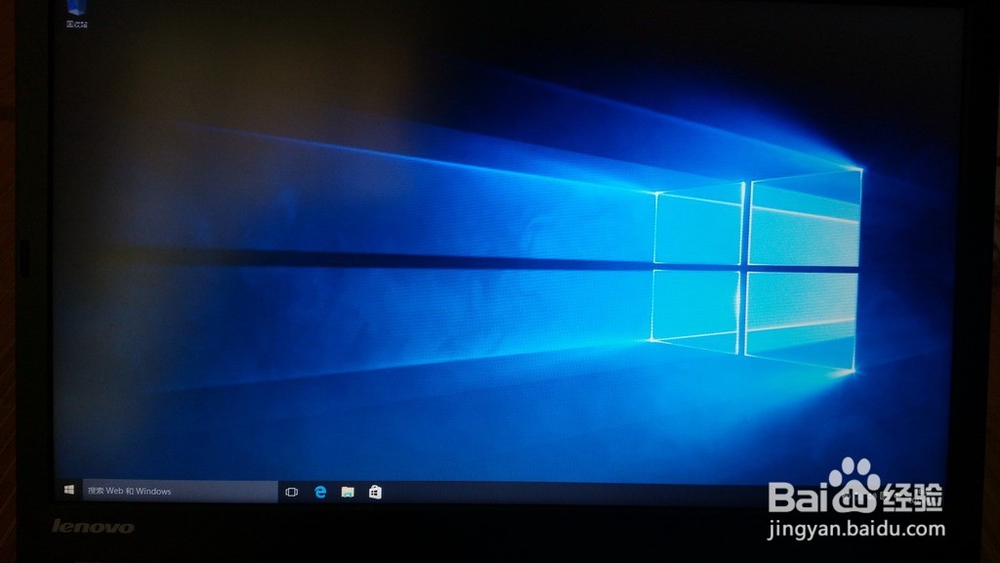

8、ghost备份系统也可以进入WinPE后操作,就是进入PE前后要修改BIOS的Security-Secure Boot